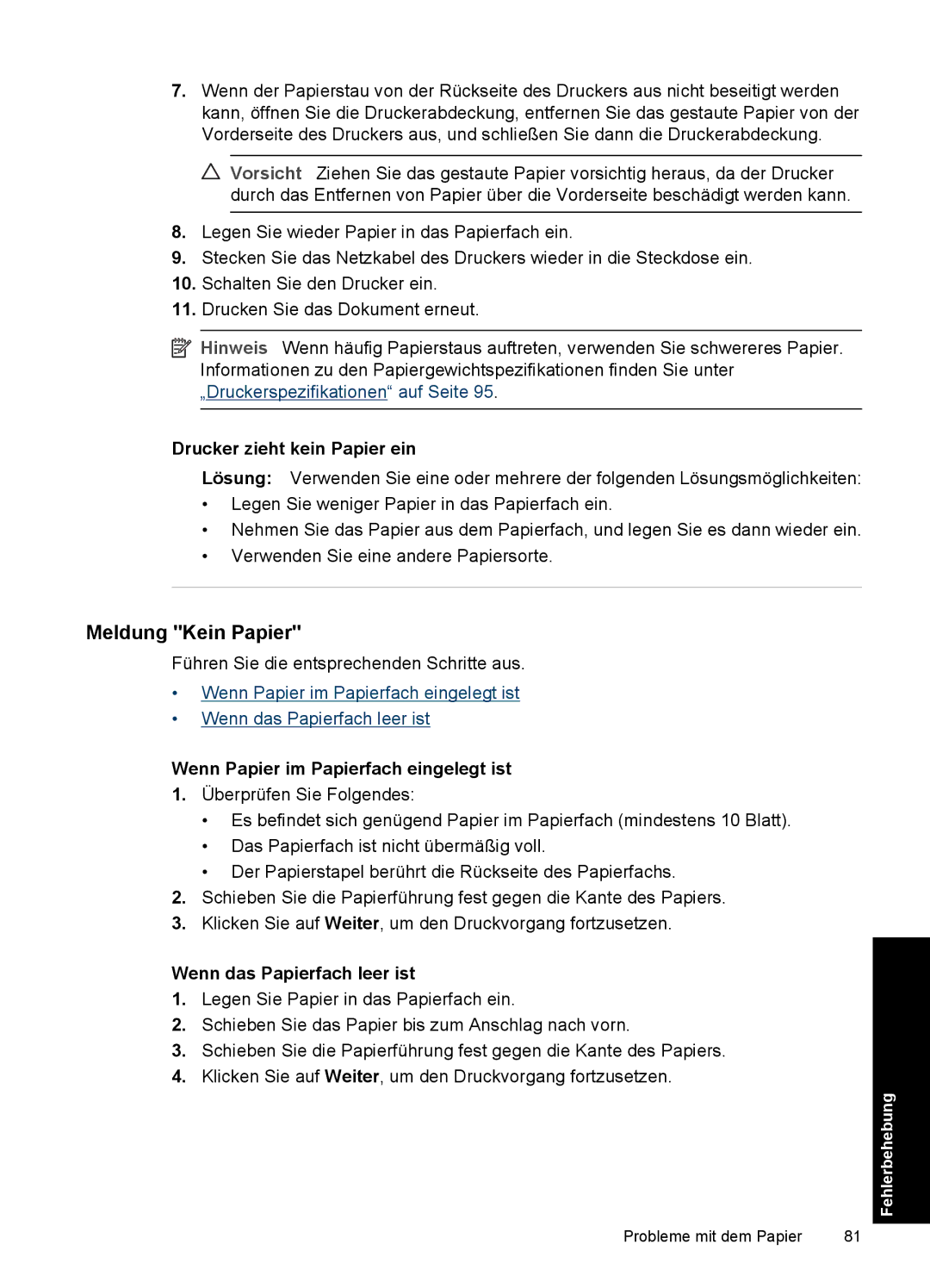7.Wenn der Papierstau von der Rückseite des Druckers aus nicht beseitigt werden kann, öffnen Sie die Druckerabdeckung, entfernen Sie das gestaute Papier von der Vorderseite des Druckers aus, und schließen Sie dann die Druckerabdeckung.
![]() Vorsicht Ziehen Sie das gestaute Papier vorsichtig heraus, da der Drucker durch das Entfernen von Papier über die Vorderseite beschädigt werden kann.
Vorsicht Ziehen Sie das gestaute Papier vorsichtig heraus, da der Drucker durch das Entfernen von Papier über die Vorderseite beschädigt werden kann.
8.Legen Sie wieder Papier in das Papierfach ein.
9.Stecken Sie das Netzkabel des Druckers wieder in die Steckdose ein.
10.Schalten Sie den Drucker ein.
11.Drucken Sie das Dokument erneut.
![]() Hinweis Wenn häufig Papierstaus auftreten, verwenden Sie schwereres Papier. Informationen zu den Papiergewichtspezifikationen finden Sie unter „Druckerspezifikationen“ auf Seite 95.
Hinweis Wenn häufig Papierstaus auftreten, verwenden Sie schwereres Papier. Informationen zu den Papiergewichtspezifikationen finden Sie unter „Druckerspezifikationen“ auf Seite 95.
Drucker zieht kein Papier ein
Lösung: Verwenden Sie eine oder mehrere der folgenden Lösungsmöglichkeiten:
•Legen Sie weniger Papier in das Papierfach ein.
•Nehmen Sie das Papier aus dem Papierfach, und legen Sie es dann wieder ein.
•Verwenden Sie eine andere Papiersorte.
Meldung "Kein Papier"
Führen Sie die entsprechenden Schritte aus.
•Wenn Papier im Papierfach eingelegt ist
•Wenn das Papierfach leer ist
Wenn Papier im Papierfach eingelegt ist
1.Überprüfen Sie Folgendes:
•Es befindet sich genügend Papier im Papierfach (mindestens 10 Blatt).
•Das Papierfach ist nicht übermäßig voll.
•Der Papierstapel berührt die Rückseite des Papierfachs.
2.Schieben Sie die Papierführung fest gegen die Kante des Papiers.
3.Klicken Sie auf Weiter, um den Druckvorgang fortzusetzen.
Wenn das Papierfach leer ist
1.Legen Sie Papier in das Papierfach ein.
2.Schieben Sie das Papier bis zum Anschlag nach vorn.
3.Schieben Sie die Papierführung fest gegen die Kante des Papiers.
4.Klicken Sie auf Weiter, um den Druckvorgang fortzusetzen.
Fehlerbehebung
Probleme mit dem Papier | 81 |